Nekas mani nekļūst laimīgāks par veca, lēna, bezjēdzīga Windows datora atjaunošanu, instalējot to uz Linux.
Rezultāts ir sistēma, kas gandrīz vienmēr darbosies ātrāk, ar gandrīz nulles iespējamību ļaunprātīgas programmatūras infekcijām, un tas nodrošina visus skaitļošanas pamatus. (Daudzi no jaunākajiem skaitļošanas sasniegumiem arī ir.)
Pirms sākat, izlasiet manu padomu par to, kā izvēlēties Linux dislokāciju, iespējams, visbūtiskāko vienādojuma daļu (ja tikai tāpēc, ka ir tik daudz). Kad esat pieņēmis šo lēmumu, viss, kas palicis, ir faktiski instalēt operētājsistēmu.
Izvēlieties sāknēšanas opciju
Bet, pirmkārt, tas ir turpinājums jūsu pašu riskam. Ņemiet vērā, ka es atsaucos uz veco datoru kā "galamērķa sistēmu".
Šeit ir vispārējais process īsumā:
- Pirmais solis: lejupielādējiet Linux operētājsistēmu. (Es iesaku to darīt, un visus turpmākos soļus savā pašreizējā datorā, nevis galamērķa sistēmā. Lai gan pēdējā ir iespēja, ja tā ir bez ļaunprātīgas programmatūras un pienācīgā darba kārtībā, viss tiks paveikts ātrāk un vieglāk jūsu galvenajā iekārtā. .)
- Otrais solis: Izveidojiet bootable CD / DVD vai USB flash drive.
- Trešais solis: palaidiet šo mediju galamērķa sistēmā, pēc tam veiciet dažus lēmumus par instalāciju.
Pirmā daļa ir vienkārša: vienkārši lejupielādējiet Linux no Mint vai Ubuntu vai jebkurā vietā, kurā atrodas vēlamā versija. Šī lejupielāde, iespējams, sastāvēs no viena ISO faila. Piezīme. Vecākam datoram var būt 32 bitu procesors, kas nedarbosies ar 64 bitu Linux versijām.
Otrajai daļai - radot datu nesēju - ir nepieciešama neliela doma. Ātrākais un vienkāršākais veids ir izmantot zibatmiņas disku, pat ja galamērķa sistēmai ir CD / DVD diskdzinis. Patiešām, vienīgais iemesls, kāpēc nav jādodas uz zibatmiņas diska maršrutu, ir, ja galamērķa sistēma nesāksies (vai sāksies pareizi) no vienas. (Esmu vairākas reizes saskārusies ar šo problēmu, pat pēc BIOS sāknēšanas iestatījumu noklusēšanas un uznirstošajā sāknēšanas izvēlnē izvēloties "USB disku".)
Mans padoms: vispirms izmēģiniet zibatmiņas disku. Ja tas nedarbojas, jūs vienmēr varat izmantot to pašu ISO failu, lai vēlāk izveidotu bootable CD.
Cik liels ir disks? Tas ir atkarīgs no Linux diska lieluma. Mint un Ubuntu jaunākās versijas darbojas attiecīgi 1, 8GB un 1, 5GB, tāpēc pietiek ar 2GB disku. Pārliecinieties, ka tas nesatur svarīgus datus, jo šī procedūra jums būs jāattīra.
Veidojiet savu sāknēšanas disku

", " modalTemplate ":" {{content}} ", " setContentOnInit ": false} '>
Kad esat lejupielādējis savu Linux ISO, jums būs nepieciešama utilīta, kas var izveidot bootable flash drive. Es esmu daļējs Rufus, kas ir ātrs, bezmaksas un viegli lietojams. Lejupielādējiet portatīvo versiju; nav nepieciešams to faktiski instalēt, jo, visticamāk, jūs to vienu reizi palaidīsit.
1. solis: pievienojiet zibatmiņas disku (ignorējot vai aizverot visus uznirstošos uzvednes), pēc tam palaidiet Rufus utilītu.
2. solis . Ierīces laukā pašā sākumā pārliecinieties, vai ir izvēlēts jūsu flash disks. Ja tā nav, noklikšķiniet uz nolaižamā un izvēlieties to.
3. solis. Pie izvēles rūtiņas ar atzīmi "Izveidot bootable disku, izmantojot" noklikšķiniet uz mazās diska ikonas un pārvietojieties uz lejupielādēto Linux ISO failu. Tas visticamāk ir jūsu lejupielādes mapē. Noklikšķiniet uz tā, pēc tam noklikšķiniet uz Atvērt .
4. solis. Ja vēlaties, varat mainīt lauku "Jauns sējums" uz kaut ko līdzīgu "Linux", bet tas nav nepieciešams. Noklikšķiniet uz Sākt, pēc tam pagaidiet, kamēr disks ir formatēts un uzstādīts ISO.
Gatavojieties braukšanai
Tagad ir pienācis laiks pievērst uzmanību mērķa sistēmai. Tas nav svarīgi, kādā stāvoklī tas ir vai pat ja tas ir satraukts ar ļaunprātīgu programmatūru; jums tikai vajag, lai varētu palaist no flash diska.
Tas var nozīmēt, ka tiek ieviests BIOS un mainīts sāknēšanas secība, kas pēc noklusējuma gandrīz noteikti liek cieto disku. Dažās sistēmās tiek piedāvāta uznirstošā loga izvēlne, kas ļauj izvēlēties, kuru ierīci palaist no bez nepieciešamības mērīt ar iestatījumiem. Ja jums tas ir, skaitiet sev laimīgo.
Piemēram, es veicu dažus testus ar gadu vecu HP Pavilion dm1z. Pirmo reizi ieslēdzot to, nav boot izvēlnes - tikai tukšs ekrāns un tad Windows startēšanas ekrāns. Tāpēc es ātri meklēju "Pavilion dm1z boot izvēlni" un uzzināju, ka man ir nepieciešams nospiest F1 vai F10 tūlīt pēc mašīnas ieslēgšanas. (Izrādās, ka tas bija F10.)
Tas ir diezgan bieži, lai gan, pamatojoties uz iepriekšējo pieredzi, tas var būt arī F2, F9, F12 vai pat dzēšanas taustiņš. Atkarīgs no sistēmas.
Tiklīdz esat atradis BIOS, atrodiet sāknēšanas vai startēšanas izvēlni un pārliecinieties, vai sāknēšanas secībā ir "flash drive" vai "USB drive". Pēc tam saglabājiet un izietu (parasti nospiežot F10, bet atkal tas mainās).
Viena operētājsistēma vai divas?

", " modalTemplate ":" {{content}} ", " setContentOnInit ": false} '>
Kā jūs droši vien jau zināt, Linux var palaist un palaist tieši no zibatmiņas diska - nav nepieciešama faktiska instalācija. Tas ir lielisks veids, kā izmēģināt disku, bet šī apmācība ir par OS instalēšanu, tāpēc koncentrēsimies uz šo iespēju.
Lielais lēmums, kas jums būs jāizdara, ir tas, vai vēlaties instalēt Linux līdzās esošajai operētājsistēmai, kas radītu divkāršu sāknēšanas iestatījumu, vai pārformatējiet cieto disku un palaist tikai Linux. Pirmais ir vērts apsvērt, ja sistēmai ir liels diskdzinis, un tas var viegli pielāgot abas operētājsistēmas, vai arī jums joprojām ir vajadzīgs Windows.
Šie norādījumi var atšķirties no viena diska uz nākamo, taču tie balstās uz manu Linux Mint uzstādīšanu.
Pirmais solis: Boot no zibatmiņas diska tieši Linux.
Otrais solis: veiciet dubultklikšķi uz ikonas Install Linux darbvirsmā.
Trešais solis: veiciet pieprasītās izvēles attiecībā uz valodu, trešo personu programmatūras instalēšanu utt. Pēc tam izvēlieties savu OS instalācijas izvēli: blakus esošajai OS vai dzēst un instalēt.

", " modalTemplate ":" {{content}} ", " setContentOnInit ": false} '>
Pēc tam, kad veicat savu izvēli, vienkārši sēdiet un gaidiet, kamēr Linux to dara. Instalācija var aizņemt kādu laiku, īpaši, ja dators atrodas vecākā, lēnākā pusē.
Tagad, kad jūs esat darbojies, nospiediet komentārus un dariet mums zināmu, kuru Linux distro jūs izvēlējāties un kā instalācija gāja!


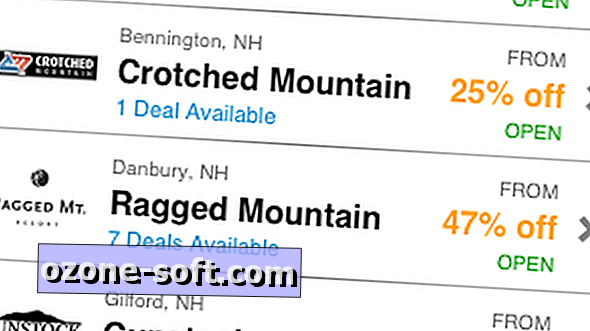










Atstājiet Savu Komentāru